ソフトウェアのインストール方法
旧バージョンのソフトウェアがすでにインストールされている場合は、アンインストールしてください。
ソフトウェアのアンインストール手順は、ソフトウェアのアンインストール手順を参照してください。
- コンピューターの電源を投入して、管理者権限を持つユーザーで、Windowsにログオンします。
-
Setup DVD-ROMをDVDドライブにセットします。
「fiシリーズ セットアップ」画面が表示されます。
ヒント「fiシリーズ セットアップ」画面が表示されない場合は、「エクスプローラー」または「コンピューター」から、Setup DVD-ROM内の「Setup.exe」をダブルクリックしてください。
- 使用するスキャナーの機種名をクリックします(機種名選択画面が表示された場合)。
- おすすめインストールまたはカスタムインストールのどちらかを選択します。
おすすめインストールする場合
おすすめインストールでは、スキャナーを使用するために必要なソフトウェアがすべてインストールされます。
[おすすめインストール]ボタンをクリックします。
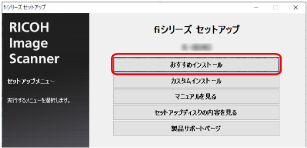
ソフトウェアのインストール方法を選択する画面で、インストール方法を選択します。
最新のソフトウェアをダウンロードする場合、「最新をダウンロードしてインストール(推奨)」を選択して、ダウンロードサイトからダウンロードしてください。
Setup DVD-ROMからインストールする場合、「Setup DVD-ROMからインストール」を選択して、次の手順に進みます。
表示される画面の指示に従ってインストールします。
ヒントおすすめインストールでは、次のソフトウェアがインストールされます。
PaperStream IP (TWAIN)
PaperStream Capture
PaperStream ClickScan
Network Setup Tool for fi Series
Software Operation Panel
Error Recovery Guide
fi Series Online Update
マニュアル(安全上のご注意、オペレーターガイド)
カスタムインストールする場合
カスタムインストールでは、必要なソフトウェアを選択してインストールします。
[カスタムインストール]ボタンをクリックします。
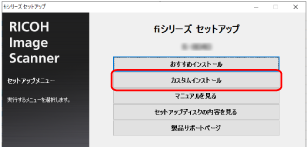
ソフトウェアのインストール方法を選択する画面で、インストール方法を選択します。
最新のソフトウェアをダウンロードする場合、「最新をダウンロードしてインストール(推奨)」を選択して、ダウンロードサイトからダウンロードしてください。
Setup DVD-ROMからインストールする場合、「Setup DVD-ROMからインストール」を選択して、次の手順に進みます。
インストールするソフトウェアのチェックボックスにチェックを付けて、[次へ]ボタンをクリックします。
表示される画面の指示に従ってインストールします。
